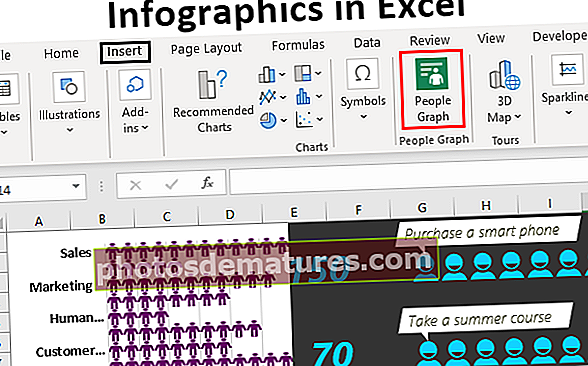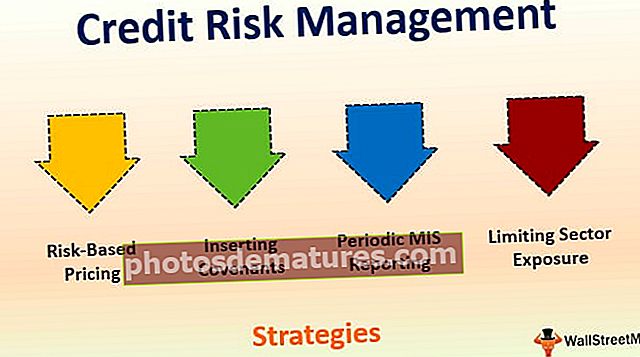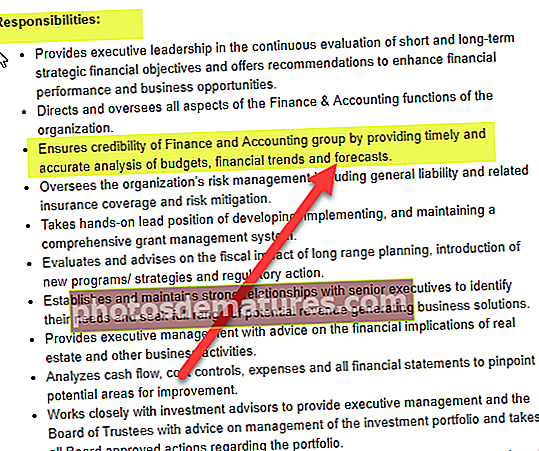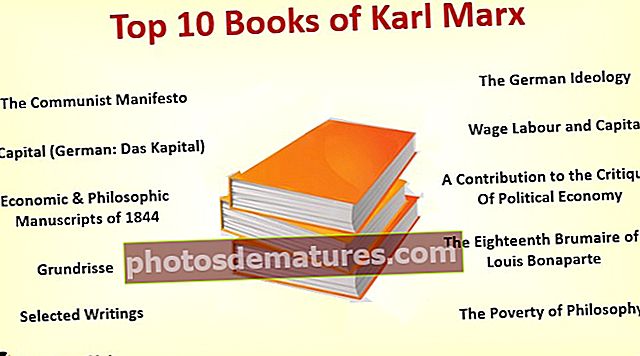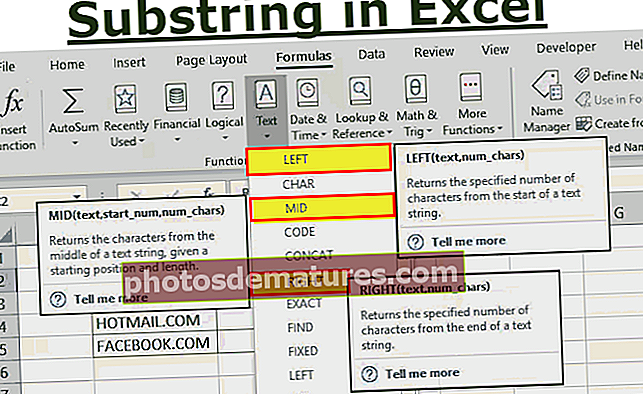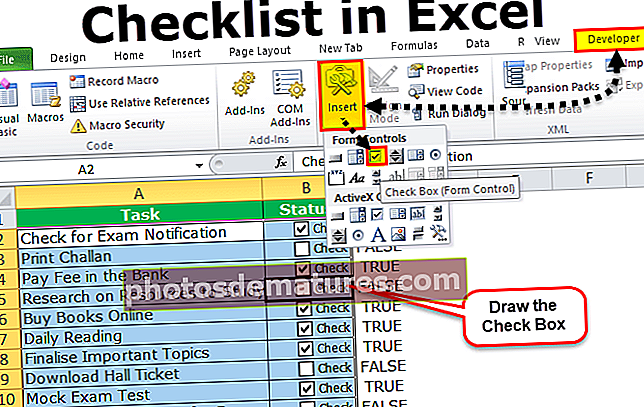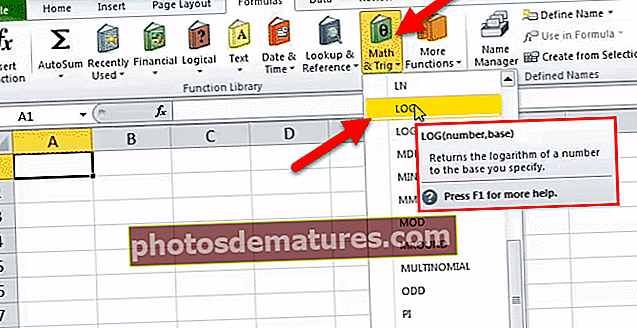VBA کالم حذف کریں VBA کا استعمال کرتے ہوئے ایکسل کالموں کو حذف کرنے کے لئے اوپر 4 طریقے
عام طور پر ایکسل ورک شیٹ میں ہمارے پاس کالمز کو حذف کرنے کے لئے دو مختلف طریقے ہیں ایک پہلا کی بورڈ شارٹ کٹ اور دوسرا دائیں کلک اور داخل کرنے کا طریقہ استعمال کرکے لیکن VBA میں ہمیں حذف کرنے کے لئے کمانڈ اور پورے کالم بیان کو ایک ساتھ مل کر کسی بھی کالم کو حذف کرنا ہوگا ، یہ ہے کہ اگر ہمیں کسی ایک کالم کو حذف کرنے کی ضرورت ہے تو ہم واحد کالم حوالہ دیتے ہیں لیکن متعدد کالموں کے ل we ہم متعدد کالم حوالہ دیتے ہیں۔
ایکسل VBA کالم حذف کریں
ہم ایکسل میں بہت سارے کام انجام دیتے ہیں جیسے کٹ ، کاپی ، پیسٹ ، شامل کریں ، حذف کرنا ، ڈالیں اور ایسی بہت سی چیزیں جو ہم مستقل بنیادوں پر کرتے ہیں۔ ہم VBI کوڈنگ کا استعمال کرکے ان تمام اعمال کا استعمال کرسکتے ہیں۔ وی بی اے میں جو اہم تصورات ہمیں سیکھنے کی ضرورت ہیں وہ ہے "حذف کرنے والا کالم"۔ اس آرٹیکل میں ، ہم آپ کو دکھائیں گے کہ کس طرح VBA میں اس حذف کالم کا اختیار استعمال کریں۔
ایکسل VBA میں کالم ڈیلیٹ کیا کرتا ہے؟
جیسا کہ نام کہتا ہے یہ مخصوص کالم کو حذف کردے گا۔ اس کام کو انجام دینے کے ل we ہمیں پہلے یہ شناخت کرنا ہوگا کہ ہمیں کون سا کالم حذف کرنا ہے۔ حذف کرنے کے لئے کالموں کا انتخاب ایک منظر سے دوسرے منظر سے مختلف ہے ، لہذا ہم اس مضمون میں کچھ اہم اور اکثر درپیش منظرناموں کا احاطہ کریں گے۔
کالمز کو حذف کرنا آسان ہے۔ سب سے پہلے ، ہمیں کالم منتخب کرنے کے لئے COLUMNS پراپرٹی استعمال کرنے کی ضرورت ہے ، لہذا ذیل میں VBA میں کالم ڈیلیٹ کے طریقہ کار کا نحو ہے۔
کالم (کالم حوالہ) ۔مٹائیں
تو ہم اس طرح کوڈ تیار کرسکتے ہیں۔
کالم (2). حذف کریں یا کالم ("B"). حذف کریںیہ کالم نمبر 2 یعنی کالم بی کو حذف کردے گا۔
اگر ہم ایک سے زیادہ کالم حذف کرنا چاہتے ہیں تو ہم کالم داخل نہیں کرسکتے ہیں ، ہمیں کالموں کا حوالہ کالم ہیڈر یعنی حرف حرف کے ذریعہ کرنا ہوگا۔
کالم ("A: D")۔ حذف کریںیہ کالم A سے D یعنی پہلے 4 کالموں کو حذف کردے گا۔
اس طرح ، ہم مخصوص کالمز کو حذف کرنے کے لئے VBA میں "کالم حذف کریں" کا طریقہ استعمال کرسکتے ہیں۔ ذیل کے حصے میں ہم اسے بہتر سمجھنے کے لئے مزید مثالیں دیکھیں گے۔ پڑھیں
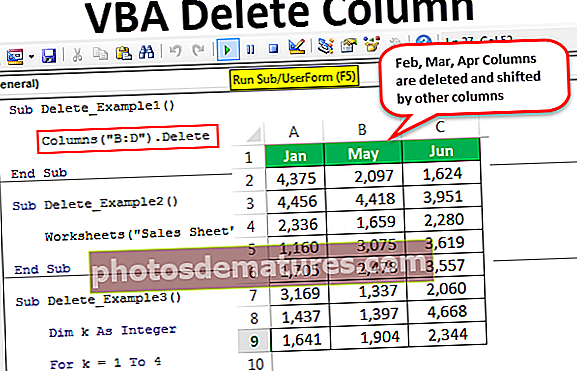
ایکسل وی بی اے کی کالم کے طریقہ کو حذف کرنے کی مثالیں
ذیل میں وی بی اے کا استعمال کرتے ہوئے کالمز کو حذف کرنے کی مثالیں ہیں۔
مثال # 1 - حذف کرنے کا طریقہ استعمال کرنا
فرض کریں کہ آپ کے پاس ڈیٹاشیٹ کچھ نیچے ہے۔

اگر ہم کالم مہینہ "مارچ" کو حذف کرنا چاہتے ہیں تو پہلے کالم پراپرٹی کو منتخب کریں۔
کوڈ:
سب ڈیلیٹ_ایس نمونہ 1 () کالم (اختتام سب

کالم نمبر یا حرف تہجی کا ذکر کریں۔ اس معاملے میں ، یہ 3 یا سی ہے۔
کوڈ:
سب ڈیلیٹ_ایس نمونہ 1 () کالم (3)۔ آخر سب

حذف کرنے کا طریقہ استعمال کریں۔
نوٹ: آپ کو حذف کرنے کا طریقہ منتخب کرنے کے لئے انٹیلی سینس کی فہرست نہیں ملے گی ، صرف "حذف کریں" ٹائپ کریں ،کوڈ:
سب کو حذف کریں_مثال 1 () کالم (3). اختتام سب کو حذف کریں

یا آپ کالم ایڈریس اس طرح درج کرسکتے ہیں۔
کوڈ:
سب کو حذف کریں_مثال 1 () کالم ("C")۔ اختتام سب کو حذف کریں 
اس کوڈ کو ایف 5 کلید کا استعمال کرتے ہوئے چلائیں یا آپ دستی طور پر چل سکتے ہیں اور نتیجہ دیکھ سکتے ہیں۔

دونوں کوڈز مذکورہ کالم کو حذف کرنے کا ایک ہی کام کریں گے۔

اگر ہم ایک سے زیادہ کالم حذف کرنا چاہتے ہیں تو ہمیں ان کا حرف میں ذکر کرنا ضروری ہے ، ہم یہاں کالم نمبر استعمال نہیں کرسکتے ہیں۔
اگر ہم کالم 2 سے 4 کو حذف کرنا چاہتے ہیں تو ہم نیچے کی طرح کوڈ پاس کرسکتے ہیں۔
کوڈ:
سب کو حذف کریں_مثال 1 () کالم ("C: D")۔ اختتام سب کو حذف کریں 
اس کوڈ کو رن آپشن کے ذریعے دستی طور پر چلائیں یا ایف 5 کی دبائیں ، اس سے کالم “فروری” ، “مار” اور “اپریل” مٹ جائیں گے۔

مثال # 2 - کالم کو ورکشیٹ کے نام کے ساتھ حذف کریں
مندرجہ بالا میں وی بی اے کوڈ کا استعمال کرتے ہوئے کالمز کو حذف کرنے کا طریقہ کا ایک جائزہ ہے تاہم ، کالمز کو حذف کرنے کا یہ عمدہ عمل نہیں ہے ، ورکی شیٹ کے نام کا حوالہ کیے بغیر کالم کو آنکھیں بند کرنا خطرناک ہے۔
اگر آپ نے ورک شیٹ کے نام کا ذکر نہیں کیا ہے تو پھر جو بھی شیٹ فعال ہے وہ اس شیٹ کے کالم کو حذف کردے گی۔
پہلے ، ہمیں ورکشیٹ کو اس کے نام سے منتخب کرنے کی ضرورت ہے۔
کوڈ:
سب ڈیلیٹ_اصاحب 2 () ورکشیٹس ("سیل شیٹ")۔ اختتام سب کو منتخب کریں 
شیٹ منتخب کرنے کے بعد ہمیں کالم منتخب کرنے کی ضرورت ہے۔ ہم VBA RANGE آبجیکٹ کو بھی استعمال کرکے کالم منتخب کرسکتے ہیں۔
کوڈ:
سب ڈیلیٹ_اصاحب 2 () ورکشیٹ ("سیل شیٹ")۔ حد منتخب کریں ("B: D")۔ اختتام سب کو حذف کریں 
اس سے "سیلز شیٹ" کے ورک شیٹ کے بی ٹو ڈی کالموں کو حذف کردیا جائے گا۔ اس کوڈ کے لئے اس سے کوئی فرق نہیں پڑتا ہے کہ کون سا فعال ہے ، پھر بھی ، یہ صرف اس شیٹ کے مذکور کالموں کو حذف کردے گا۔
ہم واحد لائن میں ہی VBA کوڈ بھی بنا سکتے ہیں۔
کوڈ:
سب ڈیلیٹ_اصاحب 2 () ورکشیٹس ("سیل شیٹ")۔ حد ("بی: ڈی")۔ اختتام سب کو حذف کریں 
اس سے "بی ٹو ڈی" کالمز کو بھی "شیٹ شیٹ" کی ورکی شیٹ کا انتخاب کیے بغیر حذف کردیا جاتا ہے۔
مثال # 3 - خالی کالمز حذف کریں
فرض کریں کہ آپ کے پاس ایسا ڈیٹا ہے جس میں متبادل جیسے خالی کالم ہیں۔

لہذا ، ہر متبادل کالم کو حذف کریں جسے ہم ذیل میں کوڈ استعمال کرسکتے ہیں۔
کوڈ:
سب ڈیلیٹ_ایس نمونہ 3 () D = k انٹرایئر کے طور پر K = 1 سے 4 کالم (k + 1) کے لئے۔ اگلا k ختم کریں سب کو حذف کریں

اس کوڈ کو F5 کلید کا استعمال کرتے ہوئے یا دستی طور پر چلائیں ، اس سے تمام متبادل خالی کالم مٹ جائیں گے اور ہمارا ڈیٹا اس طرح نظر آئے گا۔

مثال # 4 - خالی سیل کالم کو حذف کریں
اب اس مثال کو دیکھیں۔ کچھ ایسی صورتحال ہیں جہاں ہمیں کوائف کی حد میں پائے جانے والے خالی سیلوں میں سے کوئی بھی کالم حذف کرنے کی ضرورت ہے۔ ایک مثال کے لئے نیچے دیئے گئے اعداد و شمار پر غور کریں۔

تمام پیلے رنگ کے خلیے خالی ہیں۔ تو یہاں میری ضرورت یہ ہے کہ خالی خانے کے تمام کالموں کو حذف کردوں۔ ذیل میں کوڈ ایسا کرے گا۔
کوڈ:
سب ڈیلیٹ_ایسامیل 4 () رینج ("A1: F9")۔ سلیکشن منتخب کریں۔ اسپیشل سیل (xlCellTypeBlanks) منتخب کریں۔ سلیکشن منتخب کریں ۔انٹری کالم۔ڈیلیٹ اینڈ سب 
میں آپ کے لئے ایک لائن کے ذریعہ اس کوڈ لائن کی وضاحت کرنے دیتا ہوں۔
ہمارا ڈیٹا A1 سے F9 تک ہے ، لہذا پہلے مجھے اس حد کو منتخب کرنے کی ضرورت ہے ، اور کوڈ کے نیچے یہ ہوگا۔
حد ("A1: F9")۔ منتخب کریںخلیوں کی اس منتخب کردہ حد میں ، مجھے خلیوں کو منتخب کرنے کی ضرورت ہے جو خالی ہیں۔ لہذا خالی سیل منتخب کرنے کے لئے ہمیں خصوصی خلیوں کی خاصیت کی ضرورت ہے اور اس پراپرٹی میں ، ہم نے خلیے کی طرح سیل کی قسم کا استعمال کیا ہے۔
انتخاب۔ اسپیشل سیل (xlCellTypeBlanks)۔ منتخب کریں
اگلا ، یہ تمام خالی خلیوں کا انتخاب کرے گا اور انتخاب میں ، ہم انتخاب کے پورے کالم کو حذف کررہے ہیں۔
سلیکشن۔انٹری کالم ڈیلیٹ
تو ہمارا آخری نتیجہ اس طرح نظر آئے گا۔

جہاں بھی اسے خالی سیل مل گیا ہے اس نے ان خالی خلیوں کو پورا کالم حذف کردیا ہے۔
آپ یہ ایکسل VBA حذف کالم یہاں ڈاؤن لوڈ کرسکتے ہیں - VBA کالم سانچہ کو حذف کریں